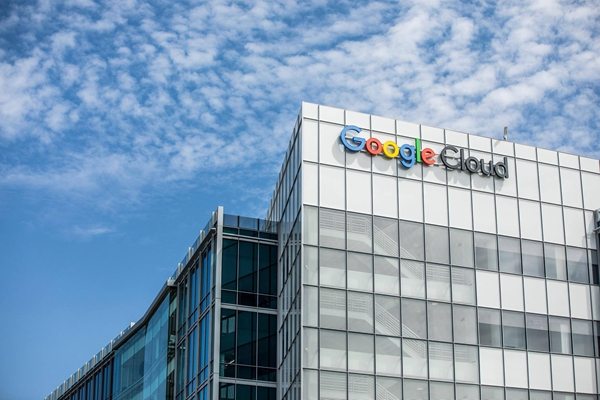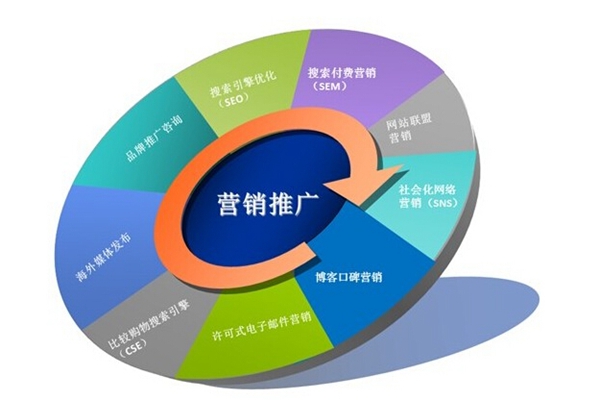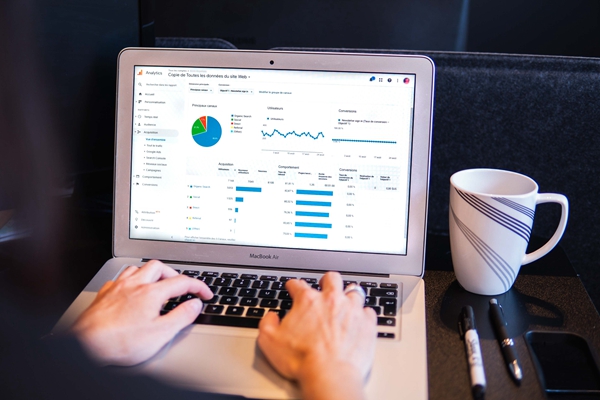什么是鼠标灵敏度?
鼠标灵敏度是指鼠标移动距离和指针在屏幕上移动距离之比。简单来说,鼠标灵敏度越高,鼠标移动距离相对于屏幕指针移动距离的比例就越大,鼠标移动速度也就越快。而鼠标灵敏度越低,则鼠标移动速度就越慢。
如何查看鼠标灵敏度?
在大多数情况下,我们可以通过操作系统自带的鼠标设置来调整鼠标灵敏度。在Windows操作系统中,我们可以通过以下步骤来查看和调整鼠标灵敏度:
打开“开始菜单”,并点击“设置”。
在“设置”窗口中,点击“设备”。
在“设备”选项卡中,点击“鼠标”。
在“鼠标”选项卡中,可以看到“指针速度”选项。通过拖动调节杆来调整鼠标灵敏度。
如果你使用的是Mac OS X操作系统,可以通过以下步骤来调整鼠标灵敏度:
打开“系统偏好设置”。
在“系统偏好设置”中,点击“鼠标”。
在“鼠标”选项卡中,可以看到“移动速度”选项。通过拖动调节杆来调整鼠标灵敏度。
鼠标灵敏度的影响
调整鼠标灵敏度可以影响我们使用电脑时的操作体验。较高的鼠标灵敏度可以让我们更快的移动光标,提高我们的工作效率。但是,过高的鼠标灵敏度会导致我们难以精准地控制鼠标,容易误点和误操作。另外,较低的鼠标灵敏度能够提高我们的精准度,但是也会导致移动光标的速度变慢,影响我们在工作中的效率。
如何调整鼠标灵敏度
想要调整鼠标灵敏度,需要根据自己的使用习惯和需要来进行调节。一般来说,我们可以按照以下方法来进行选择:
如果你需要进行精细的图像编辑和制作,建议将鼠标灵敏度调至较低,以提高精准度。
如果你需要进行快速的浏览和阅读,建议将鼠标灵敏度调至较高,以提高移动速度。
如果你需要进行文本编辑和排版,建议将鼠标灵敏度调至中等水平,以保证光标移动的精准度和速度。
需要注意的是,由于不同的鼠标品牌和型号对应的鼠标设置也是不同的,所以在进行调整时需要根据自己实际使用的鼠标来选择合适的灵敏度。
鼠标灵敏度的常见问题
在使用鼠标时,我们可能会遇到一些常见的问题和困惑,通过以下方法可以解决这些问题:
鼠标速度过慢:可能是由于鼠标灵敏度设置过低导致的。通过调整鼠标灵敏度,可以提高光标移动的速度。
鼠标速度过快:可能是由于鼠标灵敏度设置过高导致的。通过调整鼠标灵敏度,可以降低移动光标的速度。
鼠标反应过慢:可能是由于鼠标本身出现故障导致的。这时我们需要更换鼠标。
总结
鼠标灵敏度是我们使用电脑时重要的设置之一。合适的鼠标灵敏度可以提高我们的操作效率和精准度。调整鼠标灵敏度需要根据自己的操作需求和使用习惯进行相应调节。但是我们也需要注意不要设置过高或过低的鼠标灵敏度,以免影响我们的操作体验和效率。
标签: 测试鼠标灵敏度